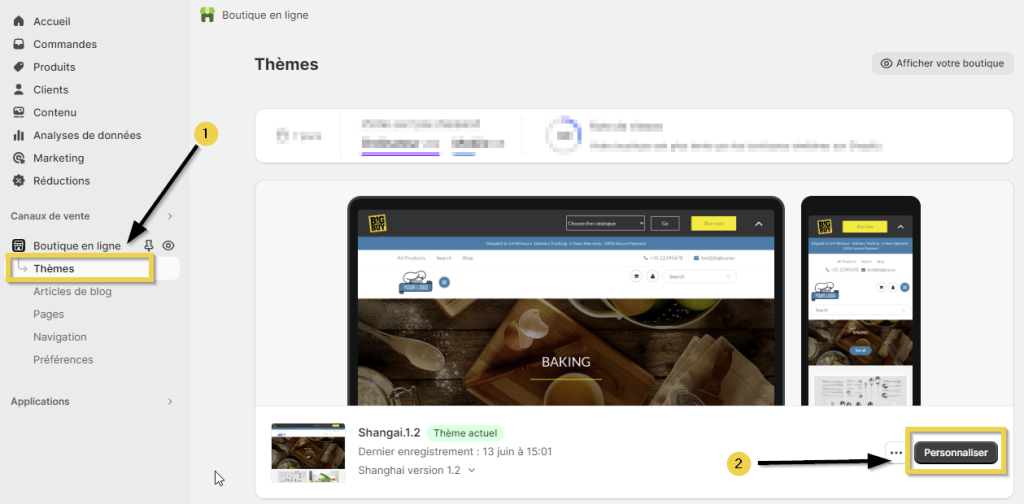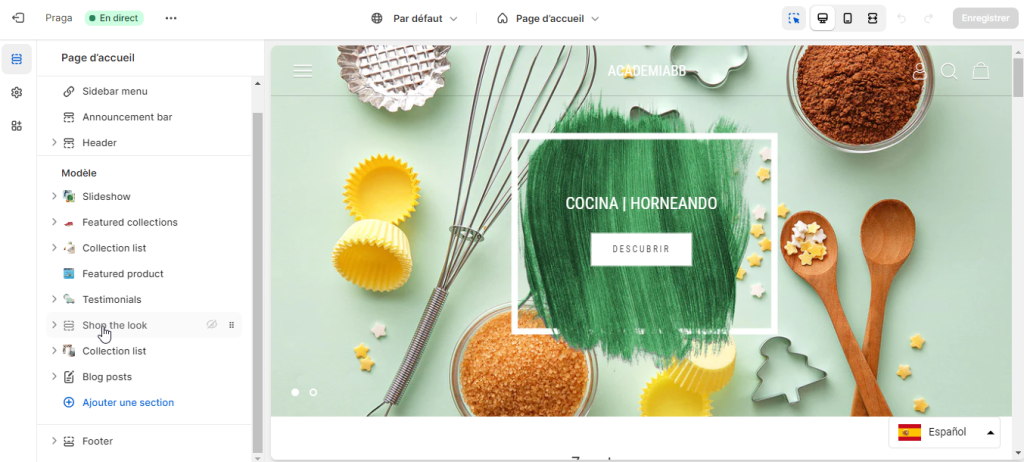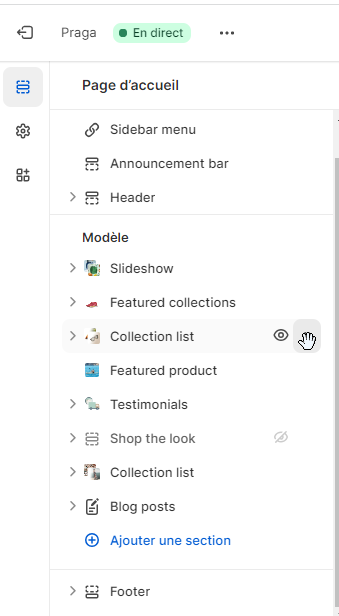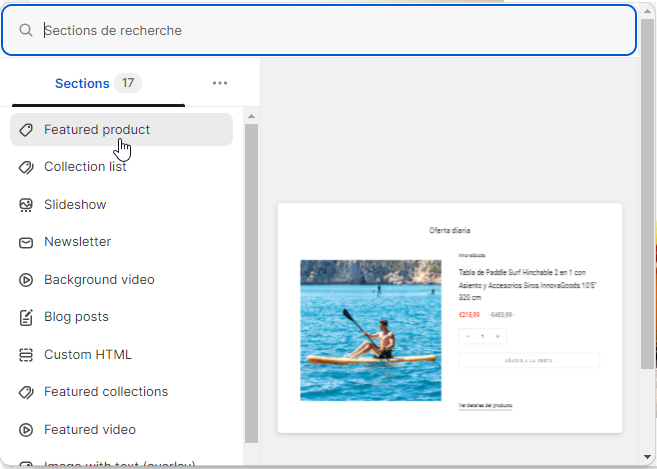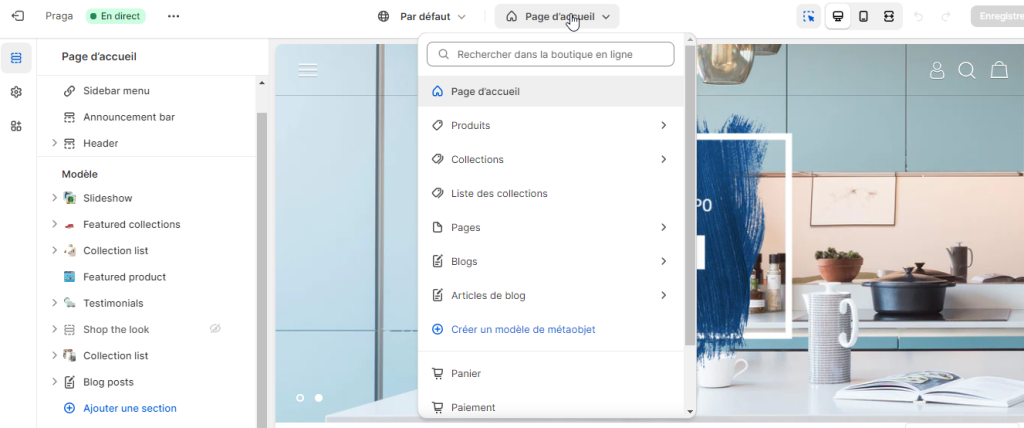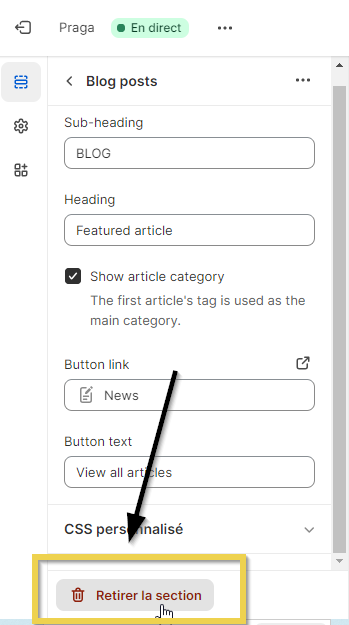Les thèmes des boutiques Shopify sont organisés dans des sections configurées par défaut. Ces sections peuvent être modifiées, déplacées, supprimées ou être ajoutées si le thème installé le permet.
Pour faire ces modifications, vous devez accéder à la configuration du thème en suivant nos instructions.
1. Personnaliser la boutique
Accédez au panneau de contrôle de votre boutique et rendez-vous dans la section Boutique en ligne > Thèmes. Une fois sur le thème actif, cliquez sur Personnaliser.
Accédez ensuite à l’écran de configuration du thème, sur lequel vous pourrez modifier la distribution et l’apparence de votre boutique, soit en modifiant des sections, soit en changeant leur position ou les éléments de chaque section.
Sur la partie de gauche de l’écran, vous pouvez observer la liste des sections à configurer dans le thème de votre boutique.
En cliquant sans relâcher sur une section, vous pouvez faire glisser la section sélectionnée là où vous souhaitez la placer dans votre boutique, la section de la boutique changera ainsi de position.
2. Ajouter une section
Au-dessus de la section Footer apparaît l’option Ajouter une section. Si vous cliquez sur cette option, une liste de sections que vous pourrez ajouter à votre boutique s’ouvrira.
Si vous cliquez sur le bouton Ajouter, la section apparaîtra dans la liste des sections du thème et vous pourrez la modifier ou la déplacer où vous le souhaitez.
N’oubliez pas que chaque page du thème de la boutique possède ses propres sections et qu’il est possible d’ajouter des sections à chacune d’entre elles.
Quelques-unes des pages sur lesquelles vous pouvez gérer les sections sont :
- Page d’accueil. La page principale de la boutique qui s’ouvre par défaut quand vous accédez à la boutique.
- Produits. Cette page est celle qui s’affiche en accédant à l’information d’un produit dans la boutique.
- Collections. Celle qui s’affiche lorsque les produits d’une catégorie sont listés.
- Blogs. Cette page affiche la visualisation des articles de blog créés dans la boutique.
3. Supprimer une section
Enfin, pour éliminer une section du thème, vous devez d’abord sélectionner la section puis cliquer sur Supprimer la section qui apparaîtra en bas. La section sélectionnée sera ainsi supprimée.




 Contact
Contact